Langkah - langkah Pendaftaran Email di Yahoo Indonesia
#1. Bila anda sudah siap Silahkan Klik MENDAFTAR DISINI untuk memulainya. Tunggu beberapa saat maka akan muncul halaman awal homepage yahoo! baru seperti ini:

#2. Kemudian Klik "Buat Akun Baru" untuk memunculkan halaman Formuril pendaftarn diyahoomail. seperti berikut dibawah ini:
Silahkan isi formulir tersebut dengan data-data yang diperlukan dengan benar, bila anda belum mengerti cara mengisi form tersebut berikut ini ada contoh pengisiannya.:
1). NAMA SAYA :
Nama depan : Erna
Nama belakang : Wati
( Bila anda tidak mempunyai nama belakang, misal: Ernawati, Maka cara mengisinya Sbb, Pada nama depan Isi dengan : Erna dan pada nama Belakang Isi Dengan: Wati)
2). Jenis Kelamin : Perempuan
3). Tanggal Lahir : 22 juli 1990
4). Saya tinggal di : Indonesia (Otomatis)
Pilih ID dan kata sandi
5). ID Yahoo! dan Email : ernawatiku@yahoo.com( Disini anda bisa memilah ID seperti: Yahoo.co.id Yahoo.com, ymail.com, Roketmail.com) Pilih sesuka anda. semua id itu bisa untuk mengakses layanan diyahoo! setelah anda memasukkan Email/id kemudian Klik tombol "PERIKSA" Tunggulah beberapa saat, Bila Yang Muncul Tulisan berwarna Merah Seperti :"ID ini tidak tersedia" Maka anda harus menggunakan id/email Yang lain, karena alamat email yang anda pilih tersebut sudah digunakan oleh orang lain. setelah selesai memilih nama id/email sekarang pada kolom selanjutnya..
6). Kata Sandi : #$@%^89ghf
7). Ketik ulang Kata Sandi : #$@%^89ghf
Tips: Gunakan kata sandi yang mudah anda ingat tapi juga sulit untuk ditebk oleh orng lain, Jangan munggunakan tanggal lahir sebagai kata sandi/password anda.
Jika Anda lupa kata sandi atau ID Anda...
8). Pertanyaan Rahasia 1 : Silahkan Pilih Pertanyaannya9). Jawaban Anda : Jawaban dari pertanyaan tersbut
10). Pertanyaan Rahasia 2 : Silahkan Pilih Pertanyaannya
11). Jawaban Anda : ketik Jawaban dari pertanyaan tersbut
12). Ketik kode yang ditampilkan : Masukkan kode yang di tampilkan pada kota gambar trsbut,
( Bila tampilan gambar kurang jelas anda bisa menggantinya dengan mengklik tulisan "Coba kode baru" Yang ada di bawah kotak gambar tersebut.)
13). Setelah pengisian formulir dirasa sudah lengkap dan benar selanjutnya kita menuju proses selanjutnya dengan menekan Tombol. "Buat Account Saya"
NB. : Bila anda muncul tulisan "Sebagai gantinya, cobalah kode ini" itu munjukkan bahwa anda salah dalam mengisikan kode gambar tersebut silahkan ulangi sampai benar, kemudian klik buat akun saya.
#3. Tapi bila yang muncul jendela baru tentang data yang anda masukkan tadi seperti ini :
#4. Sampai disini berarti tinggal selangkah lagi maka anda sudah berhasil membuat akun di yahoo!, dan jangan lupa simpan baik2 data tersebut, ini berguna untuk mendapatkan kembali akun/kata sandi bila suatu saat anda lupa dengan kata sandi/password id yahoo anda karena untuk mendapatkan kata sandi yang baru harus mengisikan pertanyaan rahasia 1 dan 2.. dan selanjutnya silahkan tekan "Lanjutkan" untuk menuju halam akun email anda seperti berikut :
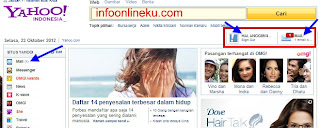 |
Ternyata proses pembuatan email di yahoo yang sangat mudah/gampang sekali kan sobat??. dan saya yakin andapun sekarang sudah bisa mulai menggunakan internet dengan baik, oh ya sobat infoonlineku setiap kali anda mau menutup email jangan lupa untuk "SIGN OUT" terlebih dulu ini berguna juga untuk menjaga keamanan akun anda dari orang yang tidak bertanggung jawab. dan bila anda ingin juga mempunyai Akun/email di Google Mail Bisa anda lihan panduannya disini, sekian dan semoga BERMANFAAT.
Dan mungkin bila anda sudah mencoba membuat account email sendiri tapi masih belum juga berhasil anda bisa menggunakan ALTERNATIF Jasa pembuatan email yang murah Dibawah ini:Semoga bermanfaat atas tips diatas





No comments:
Post a Comment